Практическая работа №8
- Широкая В.А.

- 29 мар. 2018 г.
- 4 мин. чтения
Обновлено: 24 февр. 2021 г.
Работа с базами данных. Создание базы данных паспортного стола для многоквартирного дома.

Задание:
1. Создать базу данных паспортного стола для 10-ти квартирного дома, руководствуясь данными из задания, для всех квартир.
2. Отфильтровать данные по трем параметрам: по номеру квартиры, по фамилии, по форме собственности согласно вашему варианту (номер варианта заложен в имени доступной вам папки).
3. Предоставить отчет, созданный в Google Документе в вашей папке, который будет содержать заполненную таблицу следующего вида:
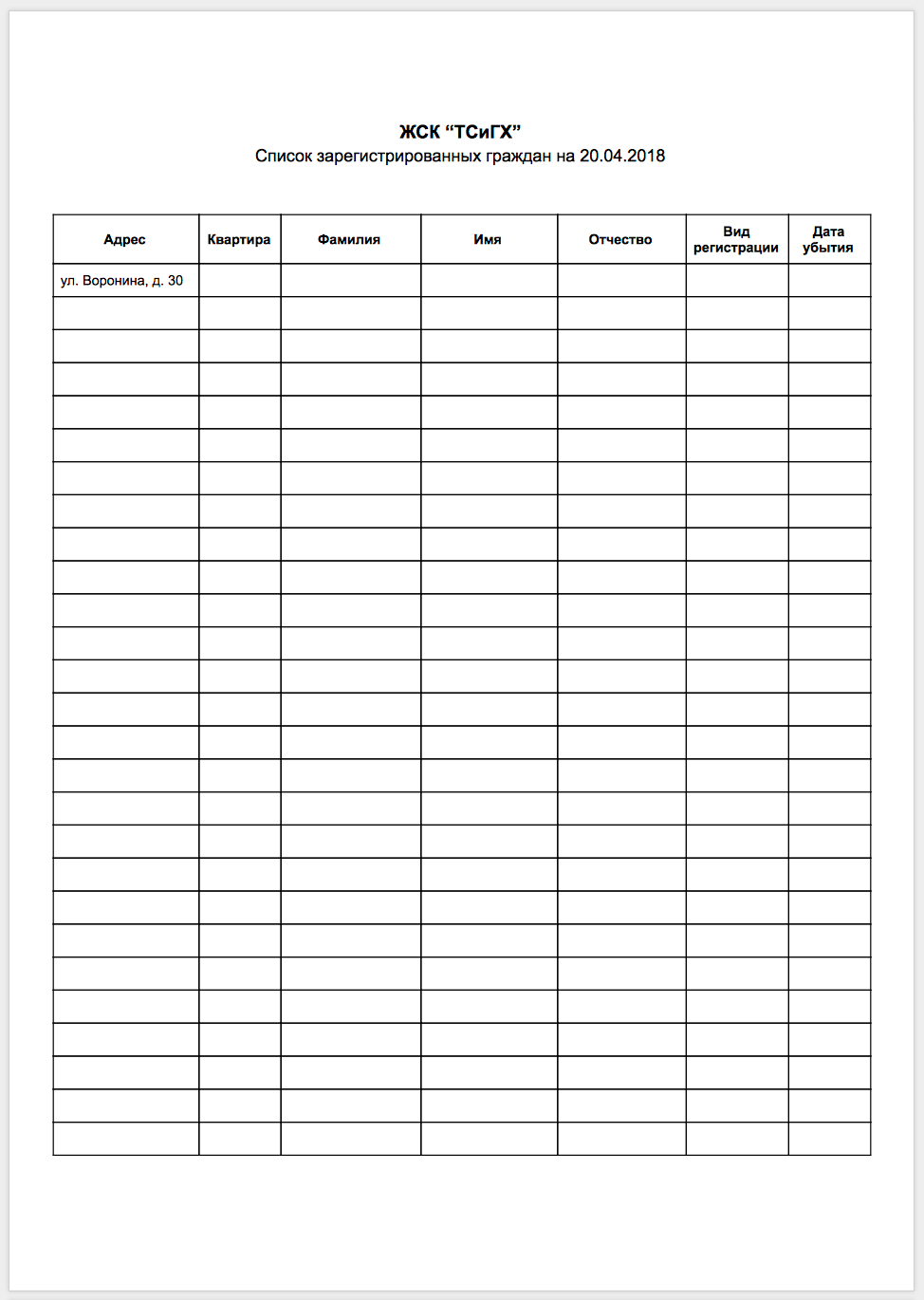
Ход выполнения работы:
1. Создание базы данных.
В Google Документах найдите папку с вашей фамилией в Доступных вам разделах. Создайте Google Таблицу.

Перед вами отроется следующего вида окно:

Переименуем документ в "База данных паспортного стола.".

А также переименуем название листа в "Воронина, 30"

Создадим следующие заголовки столбцов с данными: Адрес, Квартира, Фамилия, Имя, Отчество, Дата рождения, Вид регистрации, Дата убытия, Доля в праве собственности, Серия Паспорта, Номер паспорта, Кем выдан, Когда выдан, Код подразделения.
Для того, чтобы выровнять текст в ячейках по центру, необходимо выделить все заполненные ячейки, нажав на номер строки (1), затем нужно выставить следующие параметры и сделать текст жирным:

И шапка таблицы примет такой вид:

Начнем заполнение базы данных.
Начнем заполнение базы с первой квартиры. В задании обратим внимание на таблицу "Исходные данные". Нас интересуют столбики 4, 5 и 6. Руководствуясь этими данными, начнем заполнение.
Адрес дома возьмем из задания.
Номер квартиры 1. Фамилию, Имя и Отчество, а также дату рождения придумываем произвольно. Количество зарегистрированных человек смотрим в исходных данных по номеру квартиры.

Столбик вид регистрации имеет 2 варианта заполнения. Чтоб ускорить процесс введения данных, воспользуемся возможностями выпадающего списка. Кликнем на ячейку, куда необходимо ввести данные. После чего выполним следующие действия: Данные - Проверка данных.

В появившемся диалоговом окне в пункте Правила выберем Значение из списка, и в поле для ввода введем варианты выбора через запятую без пробелов. Нажмем Сохранить.

Теперь наше поле в таблице выглядит следующим образом:

И при нажатии на поле появится возможность выбора:

Делаем выбор, исходя из данных в задании. Если в задании указано количество временно зарегистрированных, то выбираем временную регистрацию для нужного числа прописанных граждан. А также, в графе Дата убытия ставим дату окончания временной регистрации.

Перейдем к графе Доля в праве собственности. Там также мы сделаем выпадающий список. У нас будет несколько вариантов значений, исходя из количества собственников в квартире из задания. Если собственник 1, то доля будет равна 1. Если 2 собственника, то 1/2, и т.д.
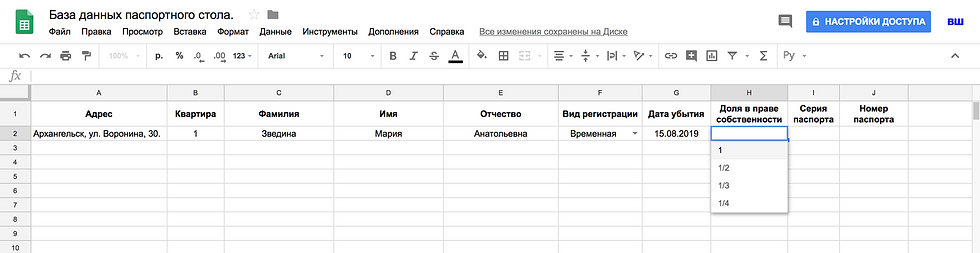
Затем нам нужно ввести данные паспорта для каждого зарегистрированного в доме гражданина. Любой паспорт российского гражданина имеет следующий вид:

Нас интересуют: серия паспорта - первые 4 красные цифры с правого края главного разворота. В примере - 11 04.
Номер паспорта - 6 цифр, следующих за серией. В примере - 000000.
Кем выдан - первое поле вверху разворота. В примере - Отделом внутренних дел Октябрьского округа города Архангельска.
Когда выдан - поле дата выдачи в верхней части разворота. В примере - 17.02.2004. Паспорт гражданам РФ выдается в 14, 20 и 45 лет. По закону паспорт должен быть получен в течение 1 месяца со дня наступления одного из этих возрастов.
Код подразделения - поле справа от даты выдачи. В примере - 292-000.
Заполним поля следующим образом:

Первая строка заполнена. Переходим к следующей, полагаясь на исходные данные в задании. Допустим, в 1 квартире зарегистрированы 3 человека. Выделим все ячейки, кроме Адреса.

И растянем вниз еще на 2 строки.

Теперь, изменим нужные данные в квартире 1. К примеру, если есть ребенок до 14 лет, то графы с данными паспорта будут пустыми.

По аналогии заполните данные для всех квартир.
2. Работа с фильтрами и запросами. Сортировка данных в базах данных.
После заполнения всей базы данных, она будет выглядеть примерно так:

В задании внимательно ознакомьтесь с таблицей Варианты заданий. Для выполнения следующей работы нас интересуют 3, 4 и 5 столбики. Цифры указывают на номер квартиры в таблице Исходные данные.
Создадим копию нашего листа:
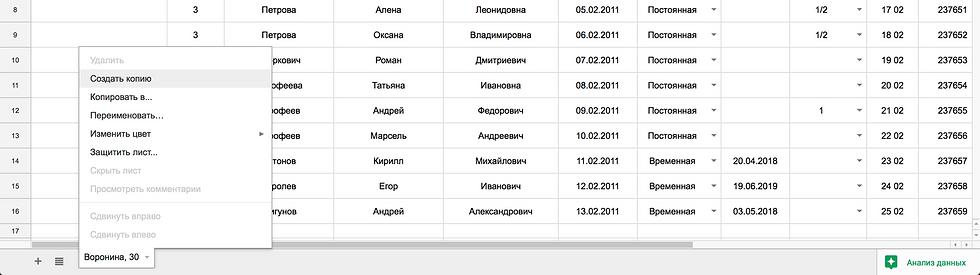
И назовем его "Сортировка по номеру квартиры" и выберем красный цвет подчеркивания листа.

Получится такого вида лист, с точно таким же содержанием, как и первый:

Выберем столбец, где содержатся данные Квартира

Выполним следующие действия: Данные - Создать фильтр. И наш столбец примет вид:

Допустим, нам необходимо узнать информацию по зарегистрированным жителям квартиры номер 3. Нажмем на иконку, которая появилась около слова Квартира.

Сейчас у нас стоят галочки напротив всех возможных вариантов. Выберем Очистить, после чего поставим галочку только напротив цифры 3, или в поле ввода напишем "3". И нажмем ОК.

Наш фильтр сработает и останутся только данные о зарегистрированных гражданах в квартире 3.

Чтобы отменить фильтр, нужно нажать на значок фильтра и выбрать пункт Выбрать все. После чего нажать на ОК.
На листе Сортировка по номеру квартиры должны остаться только те данные, которые соответствуют заданию.
Создадим еще одну копию листа Воронина, 30. Назовем "Сортировка по фамилии" и сделаем синий цвет подчеркивания вкладки.

Выберем столбец Фамилия и создадим фильтр. Выполним сортировку по условию. Например, Текст начинается с - Начало какой-нибудь фамилии. И нажмем ОК.
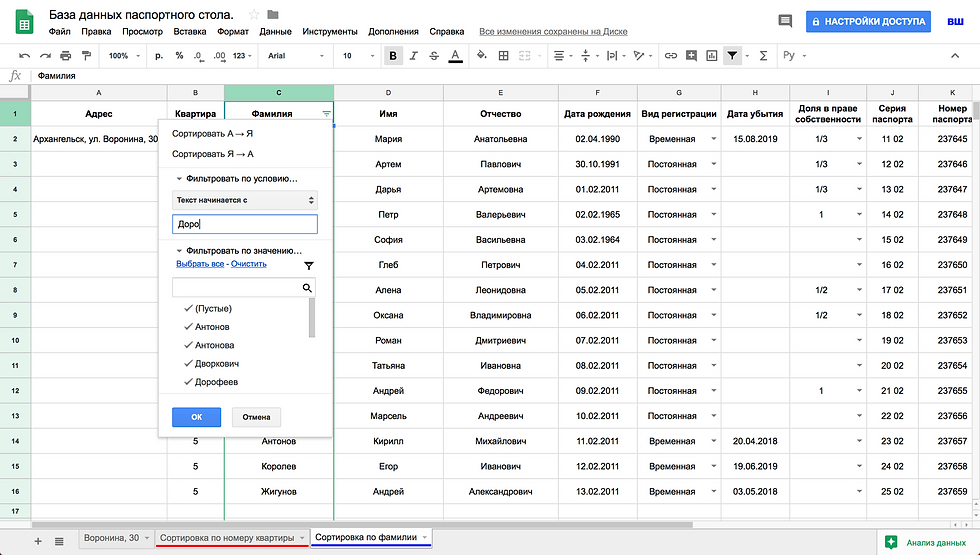
Фильтр сработает и даст нам данные, которые содержат нужный запрос. Вы можете поэкспериментировать с условиями запросов, но итог должен быть виден. Сортировка по фамилии.

Создадим еще одну копию листа исходной базы данных и назовем ее "Сортировка по форме собственности". Цвет подчеркивания вкладки выберем любой. В задании уточним номер квартиры, соответствующий номеру вашего варианта, и посмотрим на количество собственников. Выберем нужный столбец и создадим необходимый фильтр. Например, если в листе задания в необходимой квартире 2 собственника, то сортировку будем производить по 1/2 доли в праве собственности.
3. Оформление задания в отчетную форму.
По запросу паспортный стол предоставляет информацию по жильцам, зарегистрированным в доме, в таком виде

В папке с вашей фамилией создайте Google Документ и назовите его "Отчет. База данных." Напишите по центру название вашего ТСЖ - ЖСК "ТСиГХ" и ниже "Список зарегистрированных граждан на ...". Создайте таблицу.

Она примет следующий вид:

Оформим шапку таблицы:

Выделим все ячейки шапки и сделаем следующие настройки:

Настроим ширину столбцов:
Наведите мышкой на вертикальные линии столбцов и двигайте их в нужные стороны.

Вставим данные из базы данных. Выделим нужные ячейки и нажмем комбинацию клавиш Ctrl+C.

В таблице выделим нужные ячейки в необходимых столбцах:

И нажмем Ctrl+V:

По аналогии скопируем данные для столбцов Вид регистрации и Дата убытия:

Введем адрес дома:

Теперь данные в таблице необходимо оформить так, чтобы вид таблицы принял нужную форму. Выделим все ячейки под шапкой:

Размер шрифта - 9.

Границы ячеек черные. Правой кнопкой мыши кликнем по таблице и выберем Свойства таблицы:
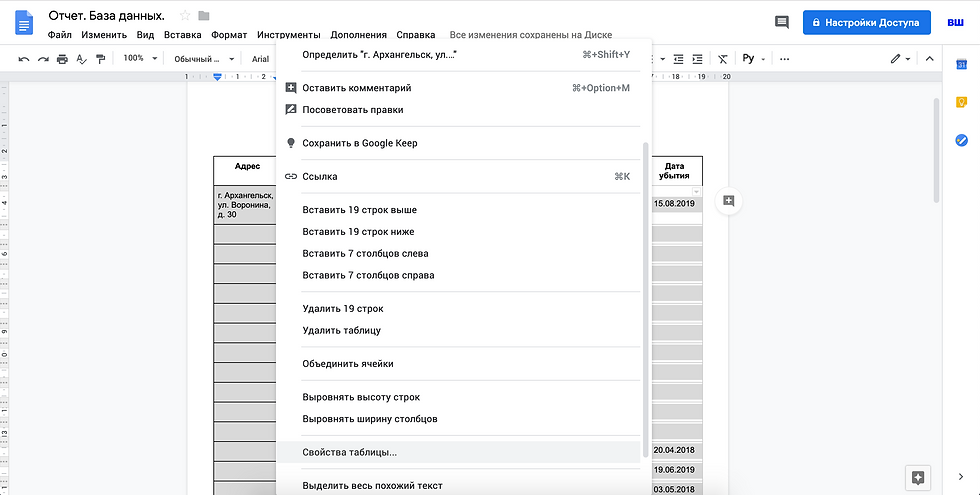
Границы таблицы - черный цвет. ОК:


Выделим ячейки шапки таблицы. И снова зайдем в меню Свойства таблицы. Вертикальное выравнивание ячеек выберем По центру:


Далее выделим все данные в столбцах Фамилия, Имя и Отчество:
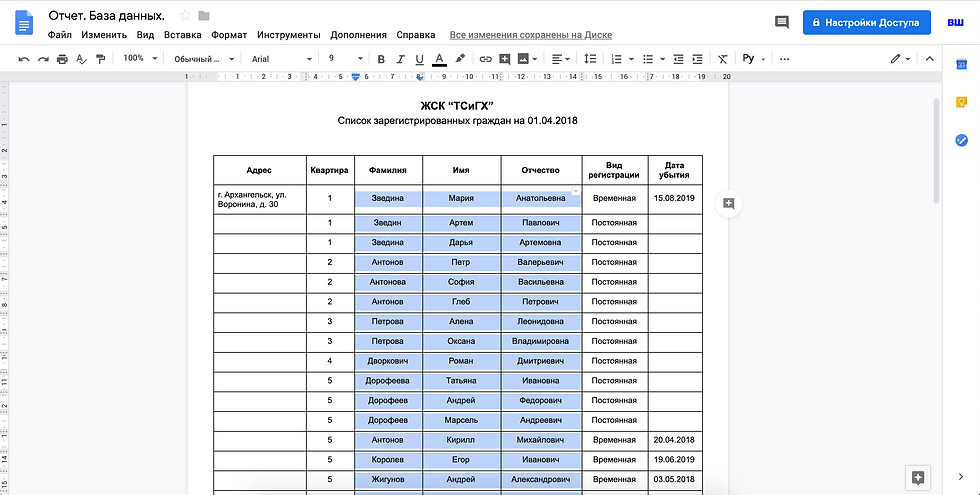
И выровняем текст по левому краю:

Выделим весь столбец Адрес:

Объединим ячейки. Правой кнопкой мыши по таблице - Объединить ячейки:


Отчет должен быть актуальным на дату его сдачи. Сообщить преподавателю о том, что работа выполнена в полном объеме.



Комментарии